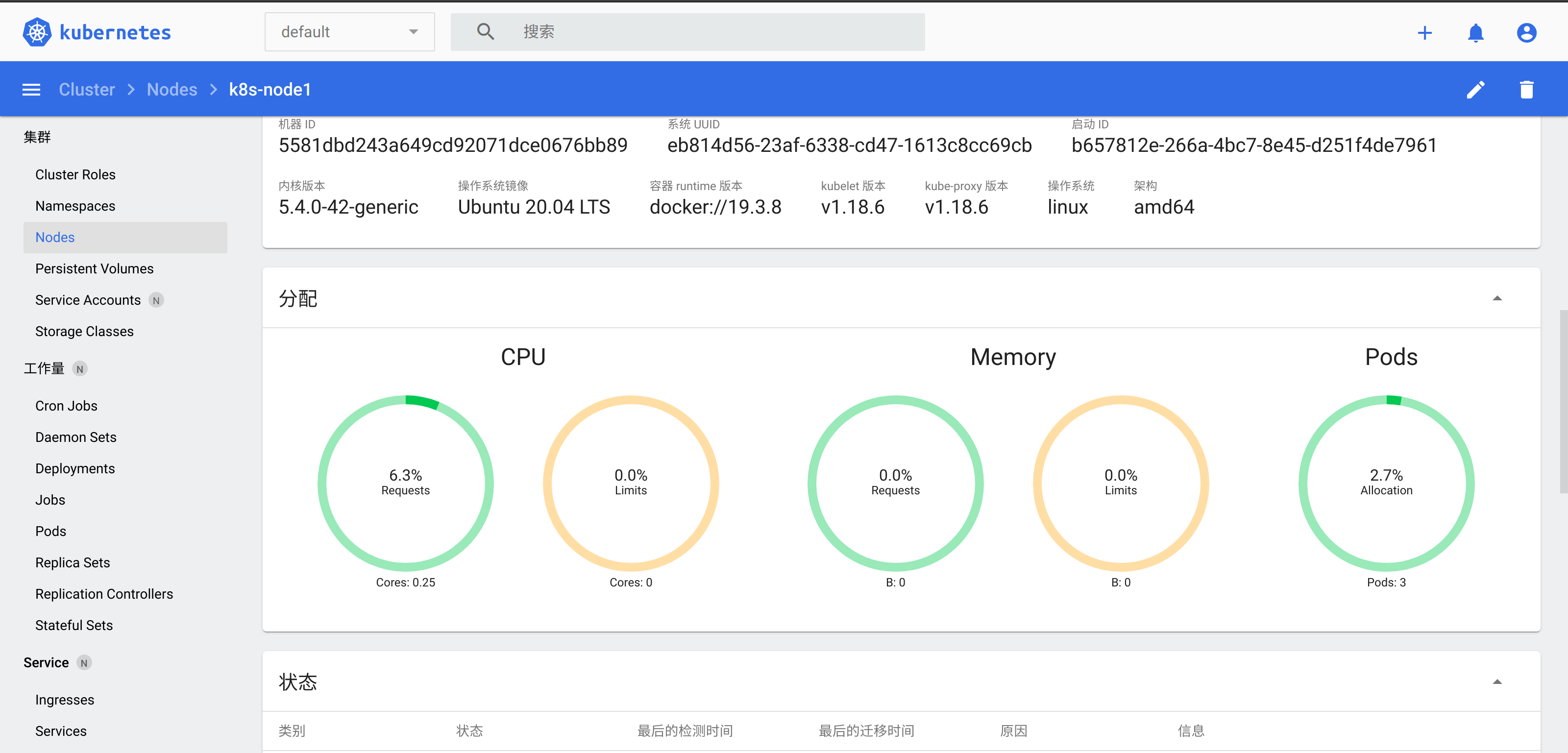Kubernetes(k8s)是一个免费的开源容器编排工具。它用于部署,扩展和管理基于容器的应用程序。在这篇文章中,这里将演示如何安装Kubernetes集群的Ubuntu 20.04 LTS服务器使用(Focal Fossa)kubeadm。在实验室设置中,我使用了三台Ubuntu 20.04 LTS服务器。
以下为搭建环境。
- ubuntu 20.04 TLS Server
- Minimum of 2 GB RAM
- 10 GB Free Space on /var
- Privileged user with sudo rights
结构:
- Machine 1 (Ubuntu 20.04 LTS Server) – K8s-master – 172.16.101.131
- Machine 1 (Ubuntu 20.04 LTS Server) – K8s-node0 – 172.16.101.132
- Machine 1 (Ubuntu 20.04 LTS Server) – K8s-node1 – 172.16.101.133

安装 kubernetes
前置步骤
Step1) 设置 hostname && 增加解析 /etc/hosts
使用 hostnamectl 为每一个节点命令设置 hostname , 示例如下:
1
2
3
| $ sudo hostnamectl set-hostname "k8s-master" // Run this command on master node
$ sudo hostnamectl set-hostname "k8s-node0" // Run this command on node-0
$ sudo hostnamectl set-hostname "k8s-node1" // Run this command on node-1
|
在 /etc/hosts 下添加如下内容:
1
2
3
4
5
| 172.16.101.131 k8s-master
172.16.101.132 k8s-node0
172.16.101.132 k8s-node1
172.16.101.131 api-server.k8s.top # kube API Server Lb
|
Step2) 确保禁止掉swap分区 && 确保时间对齐 && 开启ip转发
K8s的要求,在每个宿主机上关闭 swap,swap会将不活跃匿名页写入磁盘,降低应用程序的性能。使用 swapoff -a 来关掉 swap
1
2
3
4
| swapoff -a
vim /etc/fstab
# /swap.img none swap sw 0 0
|
每个宿主机上都要确保时区和时间是正确的。如果时区不正确,请使用下面的命令来修改:
1
| timedatectl set-timezone Asia/Shanghai
|
永久开启ip转发功能,编辑 “ /etc/sysctl.d/k8s.conf ” 添加 “net.ipv4.ip_forward=1” ,加载 “br_netfilter” 模块。
1
2
3
4
5
6
| cat <<EOF | sudo tee /etc/sysctl.d/k8s.conf
net.ipv4.ip_forward = 1
net.bridge.bridge-nf-call-ip6tables = 1
net.bridge.bridge-nf-call-iptables = 1
EOF
sudo sysctl --system
|
Step3)安装 docker (Container Runtime) 到三个节点
在三台机器分别执行如下命令。Ubuntu 20.04 提供的这个包也很新(目前是docker 19.03)。
1
2
3
4
5
6
7
8
9
| apt update
apt install docker.io -y
sudo systemctl start docker
sudo systemctl enable docker.service --now
# 检查 docker 运行状态,docker 版本
systemctl status docker
docker info
|
文件驱动默认由systemd改成cgroupfs.而我们安装的docker使用的文件驱动是systemd, 造成不一致, 导致镜像无法启动
修改或创建 /etc/docker/daemon.json ,加入下面的内容:
1
2
3
| {
"exec-opts": ["native.cgroupdriver=systemd"]
}
|
重启docker systemctl restart docker.
不然会遇到 failed to create kubelet: misconfiguration: kubelet cgroup driver: “cgroupfs” is different from docker cgroup driver: “systemd” 错误
参考:https://www.cnblogs.com/hongdada/p/9771857.html
安装k8s master
以下的操作只在master宿主机上执行,适合中国大陆地区使用(因为弃用谷歌的源和repo,转而使用阿里云的镜像):
Step1)安装kubeadm kubeadm kubectl
1
2
3
4
5
6
7
8
9
10
11
12
| apt-get update && sudo apt-get install -y ca-certificates curl software-properties-common apt-transport-https curl
curl -s https://mirrors.aliyun.com/kubernetes/apt/doc/apt-key.gpg | sudo apt-key add -
tee /etc/apt/sources.list.d/kubernetes.list <<EOF
deb https://mirrors.aliyun.com/kubernetes/apt/ kubernetes-xenial main
EOF
apt-get update
apt-get install -y kubelet kubeadm kubectl
# 标记该软件包不被自动更新
apt-mark hold kubelet kubeadm kubectl
|
Step2)通过 kubeadm Kubernetes 初始化集群 (from master node)
查看完整配置选项 https://godoc.org/k8s.io/kubernetes/cmd/kubeadm/app/apis/kubeadm/v1beta2
kubernetes 的版本最好和 kubelet 的版本一致, kubelet --version 查看版本,本文写的时候,版本是 v1.18.6
1
2
3
4
5
6
7
8
9
10
11
12
13
14
15
16
17
18
19
20
21
22
23
24
25
26
27
28
29
30
31
32
33
34
35
36
37
| vim ./kubeadm-config.yaml
apiVersion: kubeadm.k8s.io/v1beta2
kind: ClusterConfiguration
kubernetesVersion: v1.18.6
imageRepository: registry.aliyuncs.com/k8sxio
controlPlaneEndpoint: "api-server.k8s.top:6443"
apiServer:
certSANs:
- "k8s-master"
- "api-server.k8s.top"
- "172.16.101.131"
networking:
serviceSubnet: "10.96.0.0/16"
podSubnet: "10.100.0.1/16"
dnsDomain: "cluster.local"
controllerManagerExtraArgs:
horizontal-pod-autoscaler-use-rest-clients: "true"
horizontal-pod-autoscaler-sync-period: "10s"
node-monitor-grace-period: "10s"
apiServerExtraArgs:
runtime-config: "api/all=true"
# kubeadm init
# 根据您服务器网速的情况,您需要等候 3 - 10 分钟
kubeadm init --config=kubeadm-config.yaml --upload-certs -v 6
# Kubernetes 集群默认需要加密方式访问。
# 所以,这几条命令,就是将刚刚部署生成的 Kubernetes 集群的安全配置文件,保存到当前用户的.kube 目录下,
# kubectl 默认会使用这个目录下的授权信息访问 Kubernetes 集群。如果不这么做的话,我们每次都需要通过
# export KUBECONFIG 环境变量告诉 kubectl 这个安全配置文件的位置。
mkdir -p $HOME/.kube
sudo cp -i /etc/kubernetes/admin.conf $HOME/.kube/config
sudo chown $(id -u):$(id -g) $HOME/.kube/config
|
podSubnet: Kubernetes 容器组所在的网段,该网段安装完成后,由 kubernetes 创建,事先并不存在于您的物理网络中
horizontal-pod-autoscaler-use-rest-clients: "true": kube-controller-manager 能够使用自定义资源(Custom Metrics)进行自动水平扩展。
controlPlaneEndpoint 负载均衡器的地址始终与kubeadm相连接(方便kubeapi-server 横向扩展),既然是lb,那么最好不要填 k8s-master的hostname了,这里我写的是 api-server.k8s.top:6443upload-certs 将控制平面证书上传到 kubeadm-certs Secret。-v 6 更可能输出详细的日志,建议开启。
初始化完成之后
1
2
3
4
5
6
7
8
9
10
11
12
13
14
15
| You can now join any number of the control-plane node running the following command on each as root:
kubeadm join api-server.k8s.top:6443 --token km8rml.3mnits2sbfh2srex \
--discovery-token-ca-cert-hash sha256:4005adc5c09d7aaa6a5693acf36402eb0273f009a9ce83b8bb208686ed73abd3 \
--control-plane --certificate-key 619272158ec6c0a14c0539e032f5686df4d6c5576aa549412098ca50592315e6
Please note that the certificate-key gives access to cluster sensitive data, keep it secret!
As a safeguard, uploaded-certs will be deleted in two hours; If necessary, you can use
"kubeadm init phase upload-certs --upload-certs" to reload certs afterward.
Then you can join any number of worker nodes by running the following on each as root:
kubeadm join api-server.k8s.top:6443 --token km8rml.3mnits2sbfh2srex \
--discovery-token-ca-cert-hash sha256:4005adc5c09d7aaa6a5693acf36402eb0273f009a9ce83b8bb208686ed73abd3
|
查看Master节点的初始化状态 (only exec on master)
执行 kubectl get nodes -o wide 可以看到我们的容器当前属于 NotReady 状态。NodeNotReady 的原因在于,我们尚未部署任何网络插件。通过 kubectl 检查这个节点上各个系统 Pod 的状态。可以看到,CoreDNS、kube-controller-manager 等依赖于网络的 Pod 都处于 Pending 状态,即调度失败。这当然是符合预期的:因为这个 Master 节点的网络尚未就绪。
1
2
3
4
5
6
7
8
9
10
11
12
13
| # kubectl get nodes -o wide
NAME STATUS ROLES AGE VERSION INTERNAL-IP EXTERNAL-IP OS-IMAGE KERNEL-VERSION CONTAINER-RUNTIME
k8s-master NotReady master 22m v1.18.6 172.16.101.131 <none> Ubuntu 20.04 LTS 5.4.0-42-generic docker://19.3.8
# kubectl get pod -n kube-system -o wide
NAME READY STATUS RESTARTS AGE IP NODE NOMINATED NODE READINESS GATES
coredns-66db54ff7f-s4696 0/1 Pending 0 26m <none> <none> <none> <none>
coredns-66db54ff7f-xxtvz 0/1 Pending 0 26m <none> <none> <none> <none>
etcd-k8s-master 1/1 Running 1 26m 172.16.101.131 k8s-master <none> <none>
kube-apiserver-k8s-master 1/1 Running 0 26m 172.16.101.131 k8s-master <none> <none>
kube-controller-manager-k8s-master 1/1 Running 2 26m 172.16.101.131 k8s-master <none> <none>
kube-proxy-lvrkh 1/1 Running 0 26m 172.16.101.131 k8s-master <none> <none>
kube-scheduler-k8s-master 1/1 Running 2 26m 172.16.101.131 k8s-master <none> <none>
|
安装网络插件安装 calico 网络插件参考文档 https://docs.projectcalico.org/v3.13/getting-started/kubernetes/self-managed-onprem/onpremises
1
2
| wget https://kuboard.cn/install-script/calico/calico-3.13.1.yaml
kubectl apply -f calico-3.13.1.yaml
|
安装k8s Worker
Kubernetes 的 Worker 节点跟 Master 节点几乎是相同的,它们运行着的都是一个 kubelet 组件。唯一的区别在于,在 kubeadm init 的过程中,kubelet 启动后,Master 节点上还会自动运行 kube-apiserver、kube-scheduler、kube-controller-manger 这三个系统 Pod。
所以,相比之下,部署 Worker 节点反而是最简单的,只需要两步即可完成。第一步,在所有 Worker 节点(node0 node1)上执行“安装 kubeadm”。第二步,执行部署 Master 节点时生成的 kubeadm join 指令:
操作在 worker 节点(k8s-node0 k8s-node1)之上:
1
2
3
4
5
6
7
8
9
10
11
12
13
14
15
16
17
18
19
20
21
22
| # 第一步骤:安装
curl -s https://mirrors.aliyun.com/kubernetes/apt/doc/apt-key.gpg | sudo apt-key add -
tee /etc/apt/sources.list.d/kubernetes.list <<EOF
deb https://mirrors.aliyun.com/kubernetes/apt/ kubernetes-xenial main
EOF
apt-get install -y kubeadm
apt-mark hold kubeadm
# 第二步: 加入(初始化完成时的输出)
kubeadm join api-server.k8s.top:6443 --token n9ksnt.zgxthovqoyl2weyq --discovery-token-ca-cert-hash sha256:4005adc5c09d7aaa6a5693acf36402eb0273f009a9ce83b8bb208686ed73abd3
# 第三步: 添加环境变量
mkdir -p $HOME/.kube
cp -i /etc/kubernetes/kubelet.conf $HOME/.kube/config
|
不记得安装后的输出的话可以在 master节点执行 kubeadm token create –print-join-command 查看,该 token 的有效时间为 2 个小时,2小时内,您可以使用此 token 初始化任意数量的 worker 节点。
参考:
部署插件
部署 Dashboard 可视化插件
安装
由于 Dashboard 是一个 Web Server,很多人经常会在自己的公有云上无意地暴露 Dashboard 的端口,从而造成安全隐患。所以,1.7 版本之后的 Dashboard 项目部署完成后,默认只能通过 Proxy 的方式在本地访问。具体的操作,你可以查看 Dashboard 项目的官方文档。
Dashboard 向 Kubernetes 集群部署容器化应用诊断容器化应用的问题
- 管理集群的资源
- 查看集群上所运行的应用程序
- 创建、修改Kubernetes 上的资源(例如 Deployment、Job、DaemonSet等)
- 展示集群上发生的错误
1
2
| $ kubectl apply -f https://raw.githubusercontent.com/kubernetes/dashboard/v2.0.3/aio/deploy/recommended.yaml
|
然后可以使用 kubectl get pods 命令来查看部署状态:
1
2
3
4
5
6
| kubectl get pods --all-namespaces
NAMESPACE NAME READY STATUS RESTARTS AGE
...
kubernetes-dashboard dashboard-metrics-scraper-6b4884c9d5-gs97j 1/1 Running 0 100m
kubernetes-dashboard kubernetes-dashboard-7f99b75bf4-h576c 1/1 Running 0 100m
|
创建用户
首先创建一个叫 admin-user 的服务账号,并放在 kubernetes-dashboard 名称空间下:
1
2
3
4
5
6
| # admin-user.yaml
apiVersion: v1
kind: ServiceAccount
metadata:
name: admin-user
namespace: kubernetes-dashboard
|
执行 kubectl create 命令:
1
| kubectl create -f admin-user.yaml
|
绑定角色
默认情况下,kubeadm 创建集群时已经创建了admin角色,我们直接绑定即可:
1
2
3
4
5
6
7
8
9
10
11
12
13
14
| # admin-user-role-binding.yaml
apiVersion: rbac.authorization.k8s.io/v1beta1
kind: ClusterRoleBinding
metadata:
name: admin-user
roleRef:
apiGroup: rbac.authorization.k8s.io
kind: ClusterRole
name: cluster-admin
subjects:
- kind: ServiceAccount
name: admin-user
namespace: kubernetes-dashboard
|
执行 kubectl create 命令:
1
2
| kubectl create -f admin-user-role-binding.yaml
|
获取token
们需要找到新创建的用户的Token,以便用来登录dashboard:
1
2
| kubectl -n kubernetes-dashboard describe secret $(kubectl -n kubernetes-dashboard get secret | grep admin-user | awk '{print $1}')
|
访问
Kubernetes API服务器是公开的,并可以从外部访问,那我们可以直接使用API Server的方式来访问,也是比较推荐的方式。
可以通过 proxy + Nginx 的方式访问
1
| kubectl proxy --port=8888 --accept-hosts='^*$' --address=0.0.0.0
|
再将 Nginx 反向代理 8888 端口即可
Dashboard的访问地址为:https://172.16.101.131:6443/api/v1/namespaces/kubernetes-dashboard/services/https:kubernetes-dashboard:/proxy/#/node/k8s-node1?namespace=default
但是直接访问会是403
1
2
3
4
5
6
7
8
9
10
11
12
13
14
15
| {
"kind": "Status",
"apiVersion": "v1",
"metadata": {
},
"status": "Failure",
"message": "services \"https:kubernetes-dashboard:\" is forbidden: User \"system:anonymous\" cannot get services/proxy in the namespace \"kube-system\"",
"reason": "Forbidden",
"details": {
"name": "https:kubernetes-dashboard:",
"kind": "services"
},
"code": 403
}
|
这是因为最新版的k8s默认启用了RBAC,并为未认证用户赋予了一个默认的身份:anonymous
对于API Server来说,它是使用证书进行认证的,我们需要先创建一个客户端证书:
1
2
3
4
5
6
7
8
| # 生成client-certificate-data
grep 'client-certificate-data' ~/.kube/config | head -n 1 | awk '{print $2}' | base64 -d >> kubecfg.crt
# 生成client-key-data
grep 'client-key-data' ~/.kube/config | head -n 1 | awk '{print $2}' | base64 -d >> kubecfg.key
# 生成p12
openssl pkcs12 -export -clcerts -inkey kubecfg.key -in kubecfg.crt -out kubecfg.p12 -name "kubernetes-client"
|
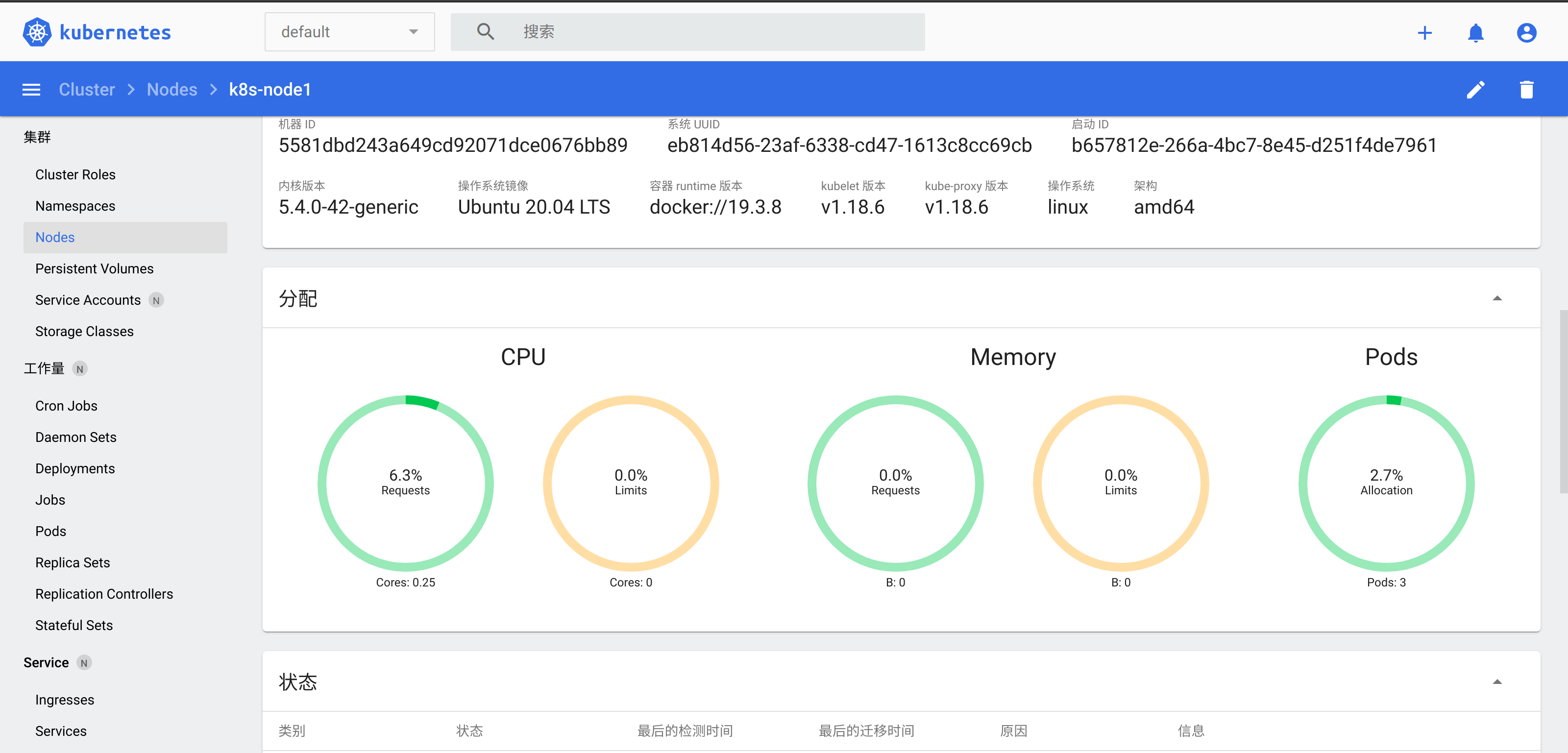
也可以通过 kube proxy 暴露8888端口,使用Nginx代理访问。
1
| kubectl proxy --port=8888 --accept-hosts='^*$' --address=0.0.0.0
|
参考:
部署持久化存储插件 rock
Rook 项目是一个基于 Ceph 的 Kubernetes 存储插件(它后期也在加入对更多存储实现的支持)。不过,不同于对 Ceph 的简单封装,Rook 在自己的实现中加入了水平扩展、迁移、灾难备份、监控等大量的企业级功能,使得这个项目变成了一个完整的、生产级别可用的容器存储插件。
友情提示,这玩意巨占空间,如果是本地虚拟机搭建的话需要磁盘稍微再大点。
1
2
3
4
5
6
|
$ kubectl apply -f https://raw.githubusercontent.com/rook/rook/master/cluster/examples/kubernetes/ceph/common.yaml
$ kubectl apply -f https://raw.githubusercontent.com/rook/rook/master/cluster/examples/kubernetes/ceph/operator.yaml
$ kubectl apply -f https://raw.githubusercontent.com/rook/rook/master/cluster/examples/kubernetes/ceph/cluster.yaml
|
通过 Taint/Toleration 调整 Master 执行 Pod 的策略 (附加)
默认情况下 Master 节点是不允许运行用户 Pod 的。而 Kubernetes 做到这一点,依靠的是 Kubernetes 的 Taint/Toleration 机制。
原理非常简单:一旦某个节点被加上了一个 Taint,即被“打上了污点”,那么所有 Pod 就都不能在这个节点上运行,因为 Kubernetes 的 Pod 都有“洁癖”。除非,有个别的 Pod 声明自己能“容忍”这个“污点”,即声明了 Toleration,它才可以在这个节点上运行。
1
2
3
4
5
| # 创建 taint
kubectl taint nodes k8s-nodeXX foo=bar:NoSchedule
# 删除 taint
kubectl taint nodes k8s-nodeXX foo=bar:NoSchedule-
|
master 默认已经有了一个 taint。即 role.kubernetes.io/master:NoSchedule
1
2
3
4
5
6
7
| kubectl describe node k8s-master
Name: k8s-master
Roles: master
...
CreationTimestamp: Sat, 25 Jul 2020 09:44:07 +0800
Taints: node-role.kubernetes.io/master:NoSchedule
|
创建 k8s容器化应用
这里创建一个Nginx, 准备一个 nginx-deployment.yaml 文件,
1
2
3
4
5
6
7
8
9
10
11
12
13
14
15
16
17
18
19
20
21
22
23
24
25
26
| apiVersion: apps/v1
kind: Deployment
metadata:
name: nginx-deployment
spec:
selector:
matchLabels:
app: nginx
replicas: 2
template:
metadata:
labels:
app: nginx
spec:
containers:
- name: nginx
image: nginx:1.19.1
ports:
- containerPort: 80
volumeMounts:
- mountPath: "/usr/share/nginx/html"
name: nginx-vol
volumes:
- name: nginx-vol
hostPath:
path: "/root/data"
|
spec.replicas:Pod 副本个数 :2spec.containers.image: 容器镜像 :Nginx:latestcontainerPort: 容器端口:80volumes.emptyDir: 不显式声明宿主机目录的 Volume。所以,Kubernetes 也会在宿主机上创建一个临时目录,这个目录将来就会被绑定挂载到容器所声明的 Volume 目录上。当然,Kubernetes 也提供了显式的 Volume 定义,它叫作 hostPath。比如下面的这个 YAML 文件:
1
2
3
4
5
| ...
volumes:
- name: nginx-vol
hostPath:
path: " /var/data"
|
使用 kubectl create 创建这个容器。
1
| kubectl create -f nginx-deployment.yaml
|
查看运行状态
1
2
3
4
5
6
7
| kubectl get pods -l app=nginx
NAME READY STATUS RESTARTS AGE
nginx-deployment-d4544f9cb-b24wq 1/1 Running 0 5m13s
nginx-deployment-d4544f9cb-f88bk 1/1 Running 0 5m13s
# 查看一个 API 对象的细节,通过 Events 字段
kubectl describe pod nginx-deployment-d4544f9cb-b24wq
|
查看API对象细节
1
2
3
4
5
6
7
8
9
| kubectl describe pod nginx-deployment-57f45cfc58-9fpzt
Name: nginx-deployment-57f45cfc58-9fpzt
Namespace: default
Priority: 0
Node: k8s-node1/172.16.101.133
Start Time: Sat, 25 Jul 2020 18:00:01 +0800
Labels: app=nginx
pod-template-hash=57f45cfc58
...
|
在 kubectl describe 命令返回的结果中,可以看到这个 Pod 的详细信息,比如它的 IP 地址等等。其中,有一个部分值得你特别关注,就是 Events(事件)。
在 Kubernetes 执行的过程中,对 API 对象的所有重要操作,都会被记录在这个对象的 Events 里,并且显示在 kubectl describe 指令返回的结果中。
如果 pod 信息有改变,比如想要将Nginx的版本换成1.18。修改完 yaml 文件后,只需要执行kubectl apply -f nginx-deployment.yaml 即可。
进入到pod中,即这个namesapce中
1
| kubectl exec -it nginx-deployment-57f45cfc58-9fpzt -- /bin/bash
|
**从 Kubernetes 集群中删除这个 Nginx Deployment **
1
| kubectl delete -f nginx-deployment.yaml
|
k8s 的最小调度单元 pod
前面已经完全搭建起来了一个 k8s 集群,并跑起来了第一个Nginx服务。但是这距离线上的生成环境还差的很远。
试想一下,Nginx 假设需要为静态资源前端文件提供服务部署能力,那么该如何实现呢?将前端文件内容和Nginx绑定部署?这显然是不合适的。
Linux 下的很多服务其实也是多个进程相互协作的,比如两个进程是通过本地socket通信的,那么就必须让两个进程处于同一个 namespace中,而在docker的世界,容器即进程,也就是一个容器跑着一个进程。
再次强调一下:容器的“单进程模型”,并不是指容器里只能运行“一个”进程,而是指容器没有管理多个进程的能力。这是因为容器里 PID=1 的进程就是应用本身,其他的进程都是这个 PID=1 进程的子进程。可是,用户编写的应用,并不能够像正常操作系统里的 init 进程或者 systemd 那样拥有进程管理的功能。比如,你的应用是一个 Java Web 程序(PID=1),然后你执行 docker exec 在后台启动了一个 Nginx 进程(PID=3)。可是,当这个 Nginx 进程异常退出的时候,你该怎么知道呢?这个进程退出后的垃圾收集工作,又应该由谁去做呢?
这就需要多个容器组成一个pod,pod里的容器可以共享namespace,比如共享network namespace或者共享volume的mnt namesapce。这就像 docker run --net=B --volumes-from=B --name=A image-A ...这样的联盟式容器一样的操作。
在k8s中,需要有一个初始的容器来提供初始化的环境,这个容器(k8s.grc.io/pause)会最先启动,并提供初始的各种namesapce环境,infra容器所占用的资源是最小的。k8s.gcr.io/pause 这个镜像是一个用汇编语言编写的、永远处于“暂停”状态的容器,解压后的大小也只有 100~200 KB 左右。

如果要开发容器的网络插件,也就是针对这个infra容器的,而不是应用本身的容器。
在web场景中经常即需要war包也需要运行war包的tomcat web服务器。web包需要放在tomcat的webapp下运行。
如果用容器去可能的2个实现方法是。
- 把 WAR 包直接放在 Tomcat 镜像的 webapps 目录下,做成一个新的镜像运行起来。可是,这时候,如果你要更新 WAR 包的内容,或者要升级 Tomcat 镜像,就要重新制作一个新的发布镜像,非常麻烦。
- 压根儿不管 WAR 包,永远只发布一个 Tomcat 容器。不过,这个容器的 webapps 目录,就必须声明一个 hostPath 类型的 Volume,从而把宿主机上的 WAR 包挂载进 Tomcat 容器当中运行起来。不过,这样你就必须要解决一个问题,即:如何让每一台宿主机,都预先准备好这个存储有 WAR 包的目录呢?这样来看,你只能独立维护一套分布式存储系统了。
有了 Pod 之后,这样的问题就很容易解决了。我们可以把 WAR 包和 Tomcat 分别做成镜像,然后把它们作为一个 Pod 里的两个容器“组合”在一起。
这里定义了2个容器 war 和 tomcat。war容器只专心提供war包,而tomcat基
本不变。不过,war 容器的类型不再是一个普通容器,而是一个 Init Container 类型的容器。Init Container 类型的 WAR 包容器启动后,执行了cp /sample.war /app,把应用的 WAR 包拷贝到 /app 目录下,然后退出。
- 这种组合即“sidecar”,sidecar 指的就是我们可以在一个 Pod 中,启动一个辅助容器,来完成一些独立于主进程(主容器)之外的工作。
Init Container 定义的容器,都会比 spec.containers 定义的用户容器先启动。并且,Init Container 容器会按顺序逐一启动,而直到它们都启动并且退出了,用户容器才会启动。
1
2
3
4
5
6
7
8
9
10
11
12
13
14
15
16
17
18
19
20
21
22
23
24
25
26
| apiVersion: v1
kind: Pod
metadata:
name: javaweb-2
spec:
initContainers:
- image: geektime/sample:v2
name: war
command: ["cp", "/sample.war", "/app"]
volumeMounts:
- mountPath: /app
name: app-volume
containers:
- image: geektime/tomcat:7.0
name: tomcat
command: ["sh","-c","/root/apache-tomcat-7.0.42-v2/bin/start.sh"]
volumeMounts:
- mountPath: /root/apache-tomcat-7.0.42-v2/webapps
name: app-volume
ports:
- containerPort: 8080
hostPort: 8001
volumes:
- name: app-volume
emptyDir: {}
|